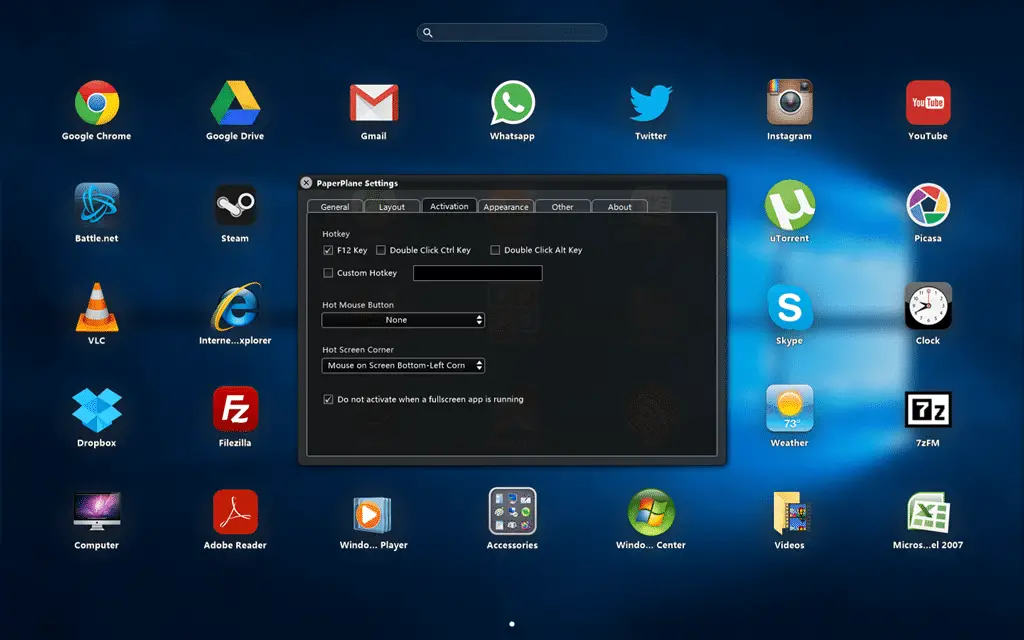
Activați lansarea inteligentă PaperPlane
Există mai multe modalități de a activa lansarea inteligentă PaperPlane.
- Cel mai simplu mod ar trebui să fie dublu clic pe oriunde gol pe desktopul Windows.
- Puteți utiliza tasta rapidă, în mod implicit, „F12” pentru a o activa.
- Modul în care îmi place este să îți orientez pur și simplu cursorul spre colțul din stânga jos pentru a-l activa.
- Desigur, puteți personaliza aceste setări în fila de activare.
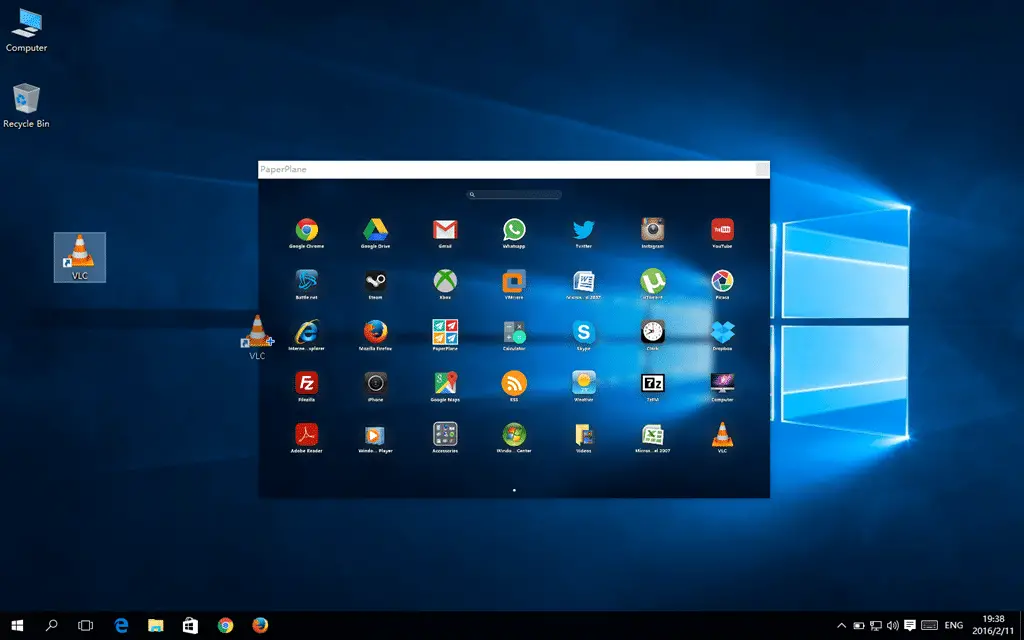
Adăugați o comandă rapidă
PaperPlane permite adăugarea de comenzi rapide la orice aplicație, fișier, folder sau URL-ul web.
- Puteți utiliza drag and drop (modul fereastră) pentru a adăuga comenzi rapide;
- Puteți utiliza meniul clic dreapta pentru a adăuga comenzi rapide
- Dacă ați activat „Trimiteți pe PaperPlane”, faceți clic dreapta pe meniul din seturi, puteți face clic dreapta pe element și puteți folosi „Trimiteți pe PaperPlane” pentru a crea rapid o comandă rapidă către element.
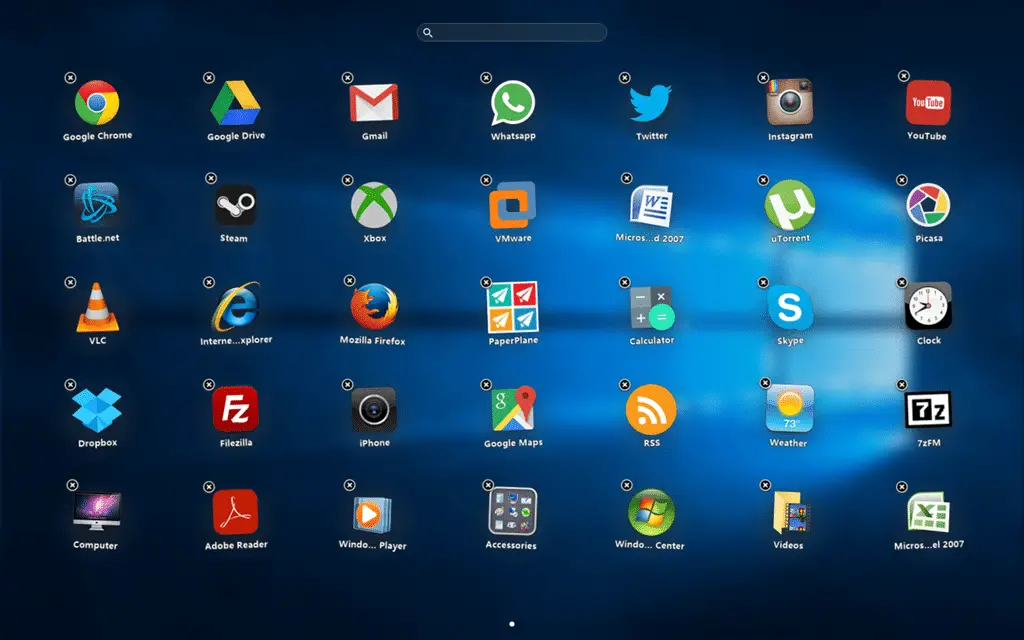
Ștergeți o comandă rapidă
Ștergerea unei comenzi rapide este ușoară în PaperPlane, puteți
- Faceți clic dreapta pe pictogramă și selectați „Ștergeți” din meniul clic dreapta;
- Țineți clic stânga pe pictogramă până când începe să se rătăcească, faceți clic pe butonul X din stânga sus pentru ao șterge
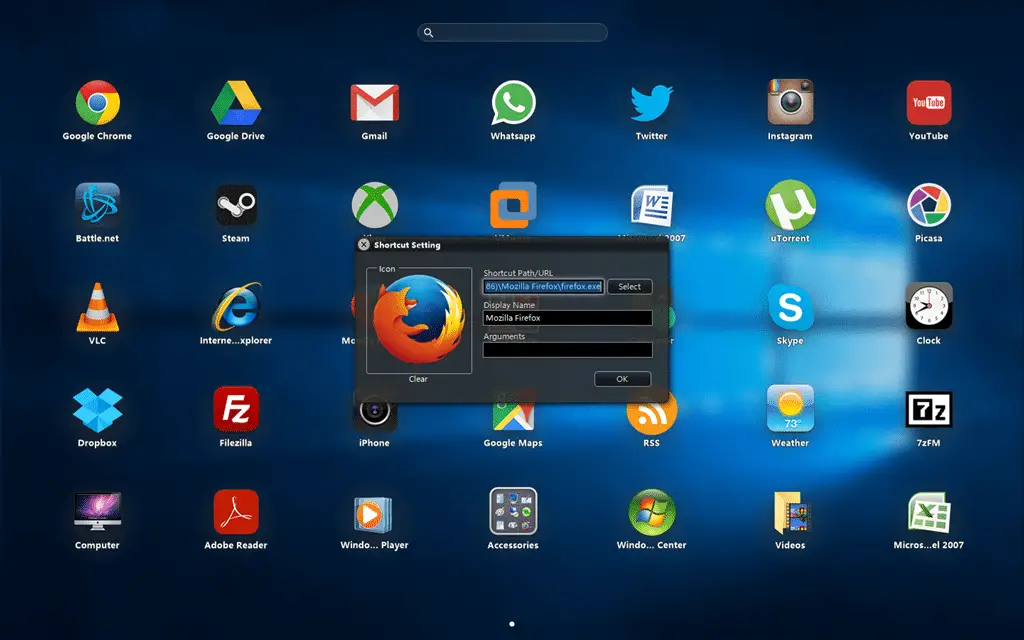
Editează o comandă rapidă
Pentru a edita o comandă rapidă, puteți pur și simplu să faceți clic dreapta pe comanda rapidă, accesați „Setări de comenzi rapide”, apoi vi se vor oferi opțiuni pentru a personaliza pictograma, a edita calea sau adresa URL rapidă, numele afișatului și argumente.
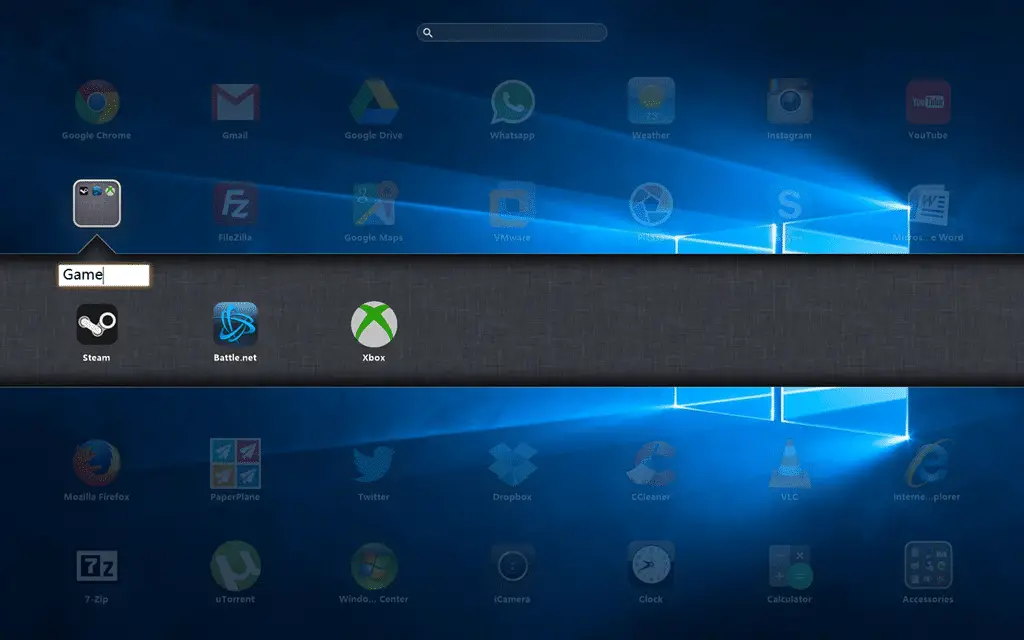
Completează scurtături într-un folder
Pentru a grupa comenzi rapide de tip similar într-un folder, pur și simplu trageți și plasați o comandă rapidă pe alta. Un folder va fi creat automat cu opțiunea de a-l denumi. Puteți adăuga cât mai multe comenzi rapide în acest folder.
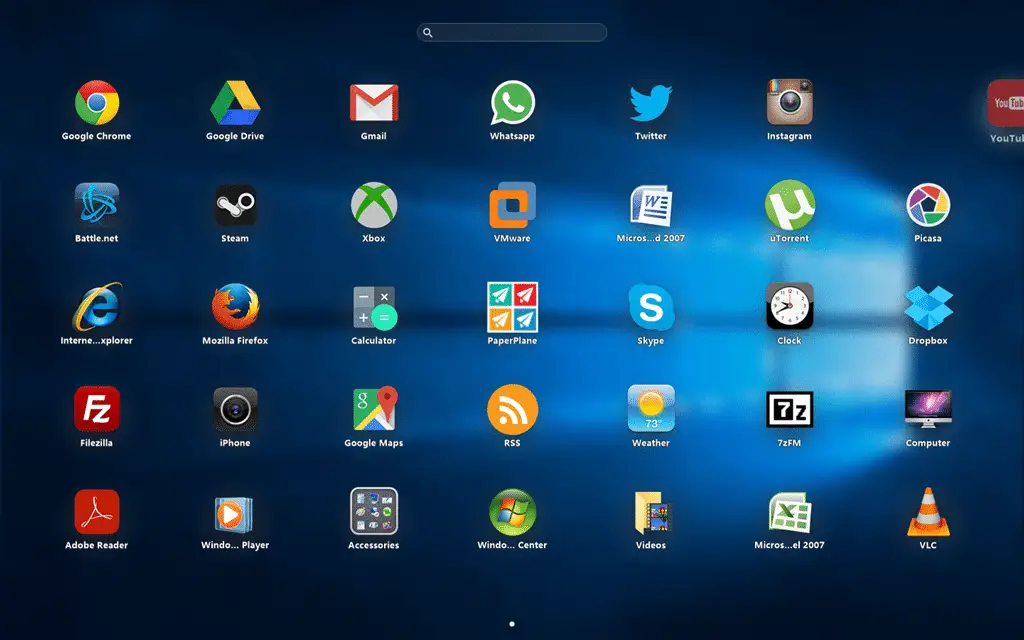
Completează scurtături într-un desktop nou
Dacă doriți să grupați comenzi rapide în diferite desktop-uri / pagini, pur și simplu trageți comanda rapidă la marginea din dreapta a desktopului curent, atunci va fi creat un nou desktop / pagină. Desigur, puteți utiliza meniul clic dreapta pentru a adăuga un nou desktop / pagină.
aplicație bună
lansatorul său amețitor
Curat și ordonat! Acum pot avea un desktop curat. Vă mulțumim pentru acest instrument uimitor.
Aceasta este o aplicație excelentă. Singura mea problemă este că puteți utiliza butoane tab sau tastele săgeată pentru a naviga în meniu. Din acest motiv trebuie să caut în continuare.
Îmi place această pagină
Puteți sfătui cum să aranjați pictogramele după alegerea mea. Văd că atunci când mut o pictogramă într-o anumită zonă, aceasta revine la locația inițială.
frumos
instalat acum câteva zile și iubindu-l până acum. o mare problemă este că nu se încarcă de fapt cu pornirea Windows, chiar dacă ar trebui să o facă. Trebuie să-l deschid manual de fiecare dată când pornesc Windows pentru ca acesta să funcționeze. care rulează Windows 10 ediție aniversară
Wow! Mulțumesc mult.
Este într-adevăr fantastic. Mulțumesc.
bun și ușor de utilizat woooow
Aprecieri
Programul Excelente
este atât de drăguț, ține-ți pasul
Logiciel, parfait, rien à dire; utile; beau et facile;… .mille fois merci
gr88888888888888888
este o aplicație foarte drăguță.
Aș dori să o încerc pentru prima dată
interestingINOVATION !!!!!!!!!!!!!!!!!!!!!!!!!!!!!!!!!
Bună, itigic, chiar sunt îndrăgostit de aplicația dvs., dar am doar o mică problemă și aș dori să subliniez aici dacă ați putea rezolva versiunile mai noi, faceți o opțiune pentru redimensionarea barei de căutare, cred că este prea mică, faceți o opțiune și pentru poziție (nu aș folosi-o), poate cineva ar dori să aibă opțiuni de poziționare a barei pe diapozitivul inferior sau orizontal. Mulțumiri!
Arată Gr8
Îmi place acest lucru destul de mult - este mult mai frumos decât ecranul de pornire Windows.
Dar am o singură problemă - există o modalitate de a șterge o pagină?
Am creat mai multe pagini și apoi am mutat treptat toate scurtăturile în prima pagină (stânga).
Dar acum găsesc că paginile din dreapta nu pot fi șterse. Există o modalitate de a o face?
Am monitoare duale Este posibil ca PaperPlane să apară pe un anumit monitor?
Sau crezi că aș avea nevoie de un alt software pentru a realiza acest lucru?
mulțumesc
Vreau să fie pentru totdeauna acolo, în loc să mă schimb când deschid un program
Când glisez ținând butonul stâng al mouse-ului este neted, dar după ce îl eliberez este atât de lent, mă doare ochii.
Ei bine, nu pot trăi fără bara mea de activități. Deci nu este pentru mine.
Nu este productiv
@Jelmer puteți utiliza modul Desk, veți avea și bara de activități.
Mulțumesc pentru această aplicație. Este excelent. Gândiți-vă la stabilitatea persoanelor cu handicap sau boală
Îmi place conceptul, dar aplicația este puțin instabilă în momentul în care am avut două prăbușite în minutele 10. Voi verifica din nou la o dată ulterioară.
De asemenea, există vreo șansă de opțiune pentru separatoarele orizontale intitulate într-o pagină care să permită gruparea fără a utiliza foldere?
este mișto cred că nu este cel mai bun tho
Program foarte institute. Va fi frumos să permiteți redimensionarea ferestrei principale.
Rece! Dar nu toate programele sunt adăugate automat. Când glisați comenzile rapide, unele programe nu au funcționat. Când glisați fișierul .exe toate funcționează.
Nu pot să fac cele mai simple lucruri - nici măcar nu modific pictograma de comandă rapidă. Execut Windows 7 Ultimate.
Bună, pentru a schimba pictograma, pur și simplu faceți clic dreapta pe pictogramă și accesați setările pentru comenzi rapide. Apoi faceți clic pe pictogramă și selectați fotografia preferată.
Ne serait 'il pas possible d' obtenir les explications (ci-dessus) en FRANCAIS, svp.
merci
Excelente programa !!! . prieteni.
Espero pronto o nouă versiune